Heim >Software-Tutorial >Bürosoftware >So zerlegen Sie Animationen durch Striche in ppt_So zerlegen Sie Animationen durch Striche in ppt und entwerfen ein Textstück
So zerlegen Sie Animationen durch Striche in ppt_So zerlegen Sie Animationen durch Striche in ppt und entwerfen ein Textstück
- WBOYWBOYWBOYWBOYWBOYWBOYWBOYWBOYWBOYWBOYWBOYWBOYWBnach vorne
- 2024-04-17 11:13:04879Durchsuche
1. Animation zum Zerlegen von Schriftarten. Diese Animation erklärt den Prozess der Schriftarten, es handelt sich lediglich um eine Animation von Schriftarten, die nach und nach durch die Photoshop-Software getrennt werden Entsprechend den Strichen handelt es sich um Die Striche werden einfach in Schritt-für-Schritt-Animationen umgewandelt. Durch Aufteilen und anschließendes Animieren wird die Erstellung einer Schriftartenzerlegungsanimation realisiert.
2. Zerlegen Sie die Schriftart
1. Öffnen Sie die PPT-Software, suchen Sie in der Menüleiste nach [Einfügen]/[Textfeld], fügen Sie die Schriftart ein, passen Sie die Schriftgröße an, klicken Sie mit der rechten Maustaste und Speichern Sie den Text als Bild (der Zweck besteht darin, die Schriftgröße zu steuern).
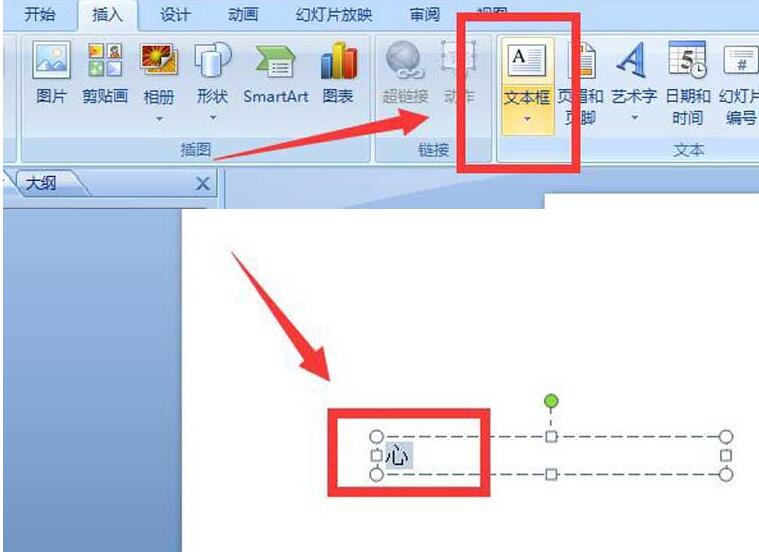
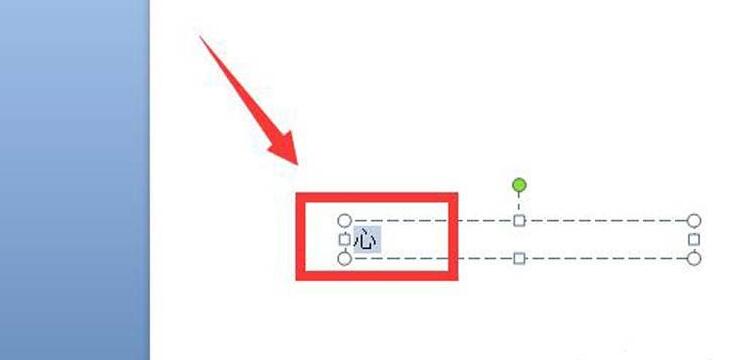 2. Nachdem der Text als Bild gespeichert wurde, öffnen Sie das Bild mit der Ps-Software, verwenden Sie den Zauberstab und kopieren Sie die Ebenenoperationen, um den Text in Radikale zu zerlegen, und der Text kann zerlegt werden,
2. Nachdem der Text als Bild gespeichert wurde, öffnen Sie das Bild mit der Ps-Software, verwenden Sie den Zauberstab und kopieren Sie die Ebenenoperationen, um den Text in Radikale zu zerlegen, und der Text kann zerlegt werden, 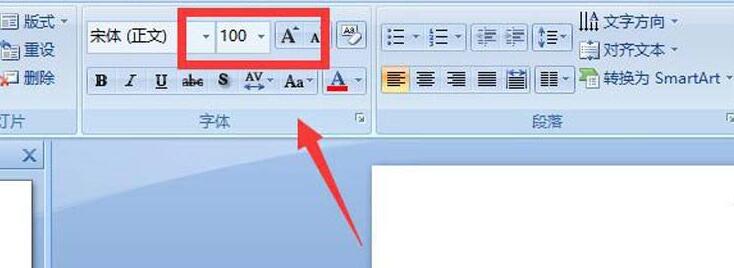
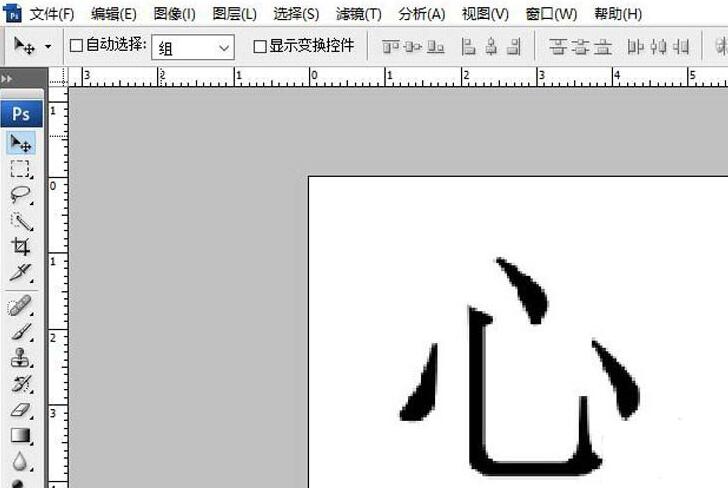
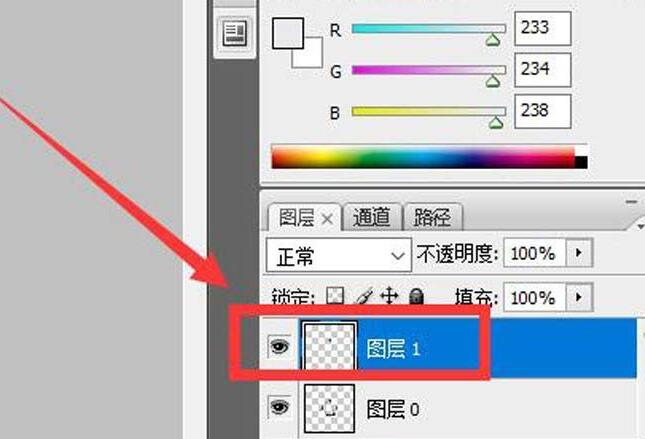 3. Textzerlegungsanimation
3. Textzerlegungsanimation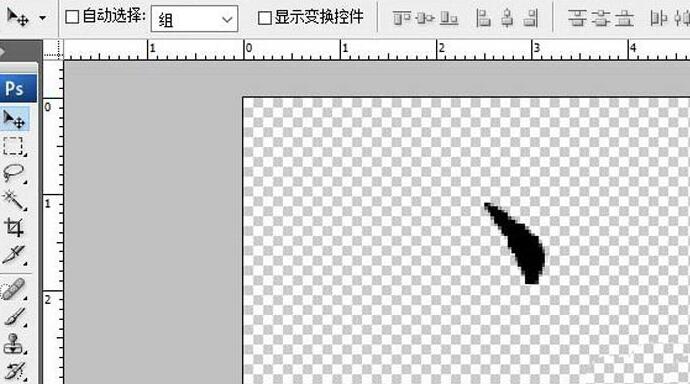
1 Nachdem der Text zerlegt und nach den Radikalen gefragt wurde, werden die Radikale gemäß den normalen Schreibschritten eingefügt und die entsprechende Animation erstellt. Wenn die Schrittanimation abgeschlossen ist, können Sie eine Vorschau der Datei anzeigen, um die abgeschlossene Animation anzuzeigen.
Das obige ist der detaillierte Inhalt vonSo zerlegen Sie Animationen durch Striche in ppt_So zerlegen Sie Animationen durch Striche in ppt und entwerfen ein Textstück. Für weitere Informationen folgen Sie bitte anderen verwandten Artikeln auf der PHP chinesischen Website!
In Verbindung stehende Artikel
Mehr sehen- Ausführliche Erklärung zum Öffnen und Lesen von CSV-Dateien
- Schritte und Vorsichtsmaßnahmen zum Öffnen und Verarbeiten von Dateien im CSV-Format
- Methoden und Tipps zum Öffnen von CSV-Dateien: Geeignet für eine Vielzahl von Software
- Eine Kurzanleitung zur CSV-Dateibearbeitung
- Erfahren Sie, wie Sie CSV-Dateien richtig öffnen und verwenden

